Povratak na izbornik Start u sustavu Windows 8 pomoću programa Classic Shell
Microsoft Windows 8 Svojstvo / / March 18, 2020
Jedna od najvećih pritužbi koju korisnici imaju u vezi sa sustavom Windows 8 nije gumb Start. Classic Shell je besplatna, potpuno prilagodljiva alternativa izborniku Start.
Windows 8 više nema tradicionalni Start Menu i čini se da je najveći prigovor među Windows korisnicima. Ako tražite besplatno i otvoreno rješenje za vraćanje izbornika Start u sustavu Windows 8, možda biste trebali provjeriti Classic Shell. Start ne samo da vraća funkcionalnost Start, već vam omogućuje i prilagođavanje izgleda i osjećaja.
Klasična ljuska za sustav Windows 8
Možete preuzeti Klasična školjka iz SourceForgea. Instalacija je jednostavna nakon čarobnjaka za instaliranje i ne pokušava se ugurati u bilo koji crapware koji je uvijek plus!
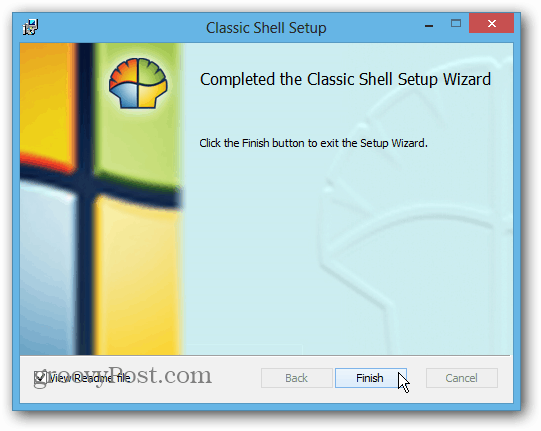
Nakon što je instaliran, vidjet ćete gumb Classic Shell Start u položaju u kojem biste očekivali.
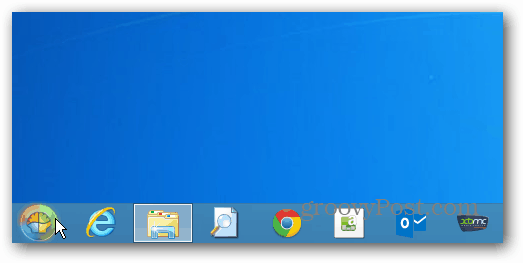
Kad prvi put kliknete na njega, pojavit će se zaslon tako da možete odabrati željeni stil izbornika kao i ostale postavke.
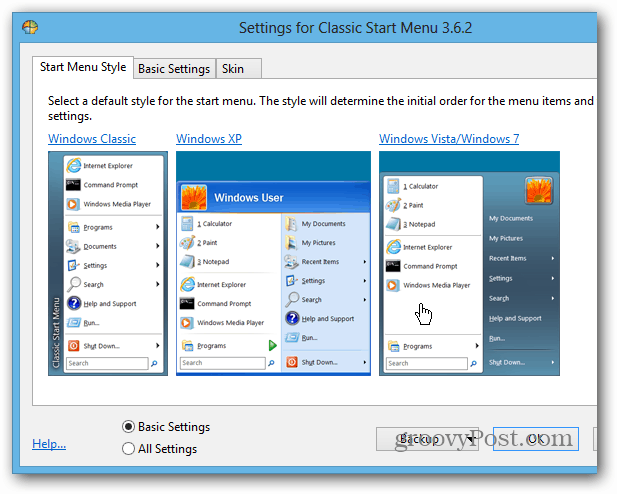
Možete odabrati između osnovnih ili svih postavki kako biste prilagodili način na koji će se ponašati, kao i dodatne tipove kože. Isprva se ne morate brinuti o svim postavkama, možete ih prilagoditi nakon što ga u bilo kojem trenutku počnete koristiti.
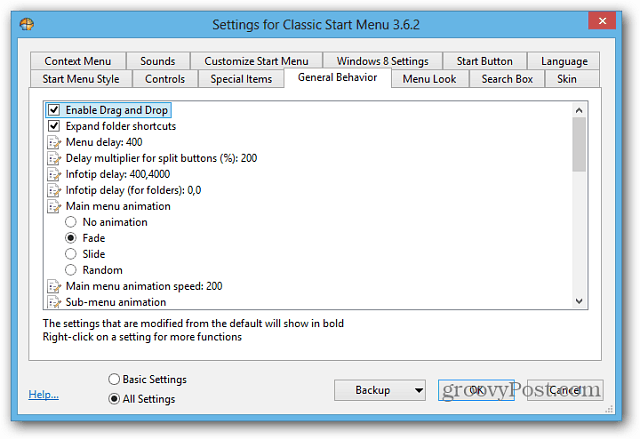
Evo jedne od kombinacija koje sam postavio. Postavljen je u sustav Windows 7 sa Metro Skinom. Da, dobijate i potpuno funkcionalan okvir za pretraživanje. Također puno lakši način za isključivanje, odjava, spavanje ili hibernaciju računala.
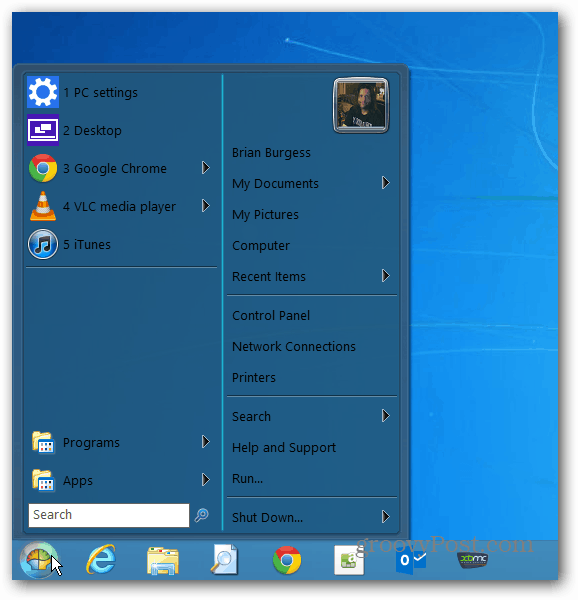
U ovom će se izborniku prikazati Programi na koje ste navikli, ali i u izborniku Windows 8 aplikacija.
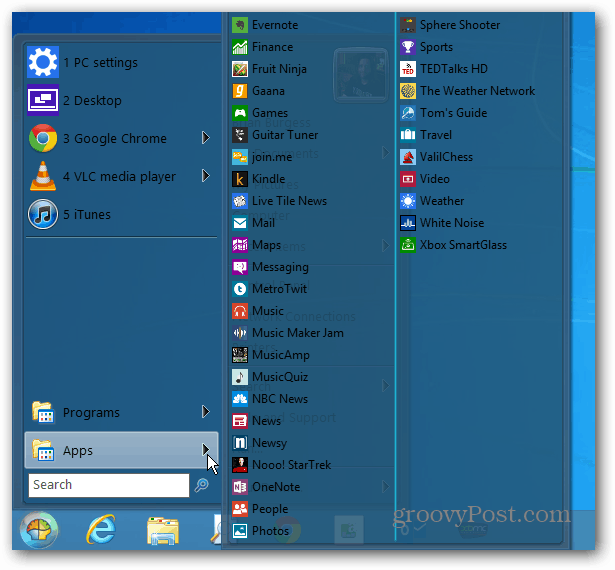
Jedna od zgodnih karakteristika je ta što možete postaviti da zaobiđe početni zaslon sustava Windows 8. Ovo će sustav podići izravno na radnu površinu. To možete promijeniti u Postavkama na kartici Postavke sustava Windows 8.
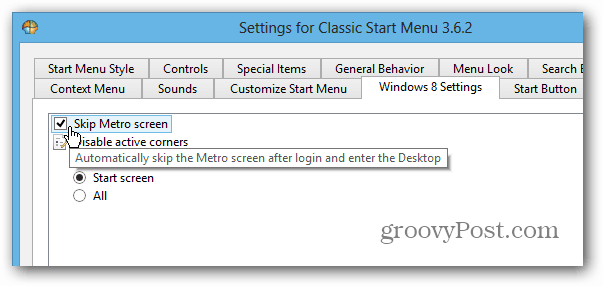
Postoji mnoštvo postavki koje možete konfigurirati kako biste izbornik prilagodili onome što najbolje radi za vas.
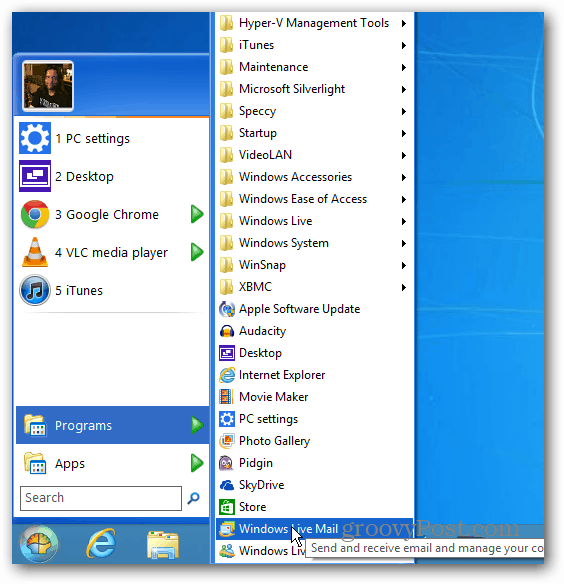
Classic Shell također instalira svoju traku File Explorer koja je također u potpunosti prilagodljiva. No, s novom vrpcom u programu Windows 8 Explorer moglo bi biti malo. Međutim, to lako možete onemogućiti.
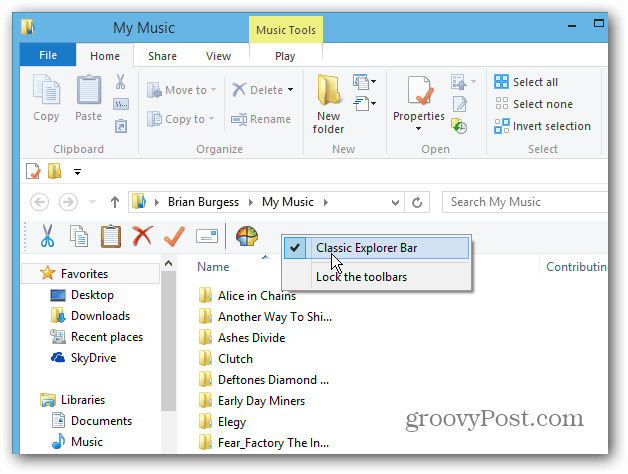
Ili, ako vam se sviđa, sakrijte vrpcu i prilagodite verziju Classic Shell.
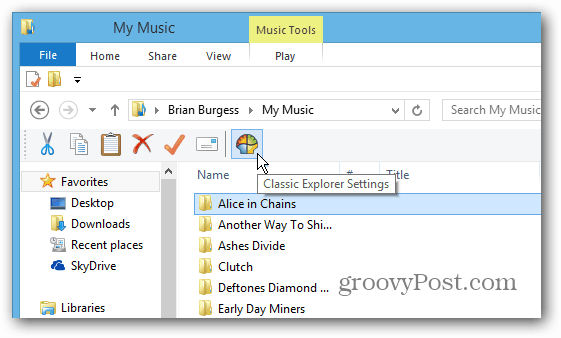
Pokrio sam se Start8 iz Stardocka prethodno, i tvrtka je napravila nekoliko poboljšanja od posljednjeg izdanja sustava Windows 8. Ipak morate besplatno platiti 4,99 dolara nakon besplatnog probnog razdoblja. Ali ako tražite besplatno rješenje, Classic Shell obavlja posao. Prilagodbe su gotovo neograničene, a početni zaslon u stilu metroa deaktiviran je prema zadanim postavkama.


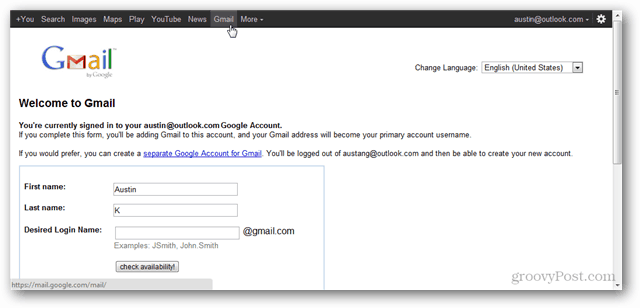
![Kako dijeliti WiFi bez davanja svoje lozinke [ASUS Router Guest Network]](/f/20464904858cb6faab642af32644ddd5.png?width=288&height=384)